Los textos condicionales en Adobe InDesign son una función que te permite mostrar o ocultar ciertas partes de un texto según ciertos criterios. Esta herramienta es muy útil para crear documentos que se adaptan a diferentes contextos y necesidades.
Textos condicionales usos
Los textos condicionales son especialmente útiles para la creación de documentos multilingües, ya que te permiten crear una sola versión del documento que puede adaptarse a diferentes idiomas y regiones.
También son útiles para la creación de documentos que deben cumplir con diferentes requisitos de formato, como versiones impresas y digitales.
Usar los textos en Adobe InDesign
¿Has tenido que maquetar dos versiones de un mismo listado de precios?. Básicamente la composición es la misma, lo que diferencia una versión de la otra son los precios, puesto que una de las listas va a ir impresa en Euros para el comprador español y la otra en Dólares para el comprador americano.
Habitualmente te dispondrías a crear una maquetación “base” con los precios en Euros (por ejemplo) y posteriormente crearías un duplicado de ésta para modificar los precios y así obtener la maquetación para el mercado americano.
Pero… ¿y si te dijera que puedes hacer una única maquetación y luego cambiar la visualización de los precios de una tacada y a tu conveniencia?
Como de costumbre Indesign tiene previstos estos casos y nos echa una mano facilitándonos el uso de Textos Condicionales.
Lo primero que hemos de hacer es planificar el número de condiciones que vamos a aplicar. En nuestro caso serán dos: precios en Euros y precios en Dólares.
Debemos darnos cuenta de que el texto a maquetar debe estar preparado de tal manera que los dos precios deben aparecer en un primer momento para luego poder aplicar y visualizar la/s condicion/es deseadas.
Nos ponemos manos a la obra y accedemos al menú Ventana–>Texto y Tablas–>Texto condicional.

Desde esta ventana crearemos las dos condiciones deseadas dándolas la apariencia deseada en la zona «Indicador».



Ahora sólo nos queda aplicar en nuestro texto la condición que queramos en el lugar deseado. De esta forma, seleccionaremos un precio en Euros y le aplicaremos la condición “Euros” si el precio que seleccionamos es en dólares deberemos aplicarle la condición “Dólares”.

Cuando tengamos todos los textos condicionales perfectamente delimitados, llega la magia… Activaremos o desactivaremos la visualización de la condición deseada de tal forma que sólo visualizaremos las activas. De esta forma podremos tener en una misma maquetación dos listados de precios distintos.

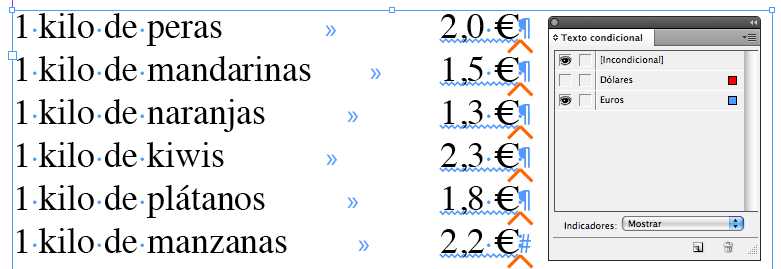

Deberemos notar que el simbolito naranja nos indica que existe un texto condicional «escondido».
Esta técnica es realmente útil, puesto que nos permite cambiar el contenido visualizado rápidamente de forma que podremos imprimir los documentos o generar PDFs distintos en función de las necesidades en un momento dado.







